사용하고 있는 컴퓨터나 노트북의 윈도우 시리얼 넘버 확인하는 방법은 본체의 윈도우 스티커나 윈도우 설치 CD 및 DVD에 부착되어 있는 윈도우 정품 라벨 스티커의 CD-Key를 통해 확인할 수 있습니다. 윈도우를 설치한 후 설치 CD나 DVD를 분실 하거나 ESD 버전 등의 윈도우를 인터넷으로 다운로드 받아 설치한 경우 윈도우 시리얼 넘버를 분실한 경우 프로그램을 이용하여 확인을 할 수 있는데, 이번 포스팅에서는 Speccy를 이용하여 윈도우 시리얼 넘버 확인하는 방법에 대해 소개해 드리도록 하겠습니다.


Speccy는 시스템 최적화 프로그램 CCleaner로 유명한 Piriform사에서 제작하여 무료로 배포하는 컴퓨터 사양 확인 프로그램으로, Speccy의 Operating System 메뉴를 이용하면 간편하게 윈도우의 시리얼 넘버(CD-Key)를 확인할 수 있습니다. 참고로 Speccy는 윈도우의 시리얼 넘버 확인 및 설치 날짜, 윈도우 비트 등의 운영체제 정보 이외에 CPU, RAM, 메인보드, 그래픽카드, 하드디스크, 주변장치, 네트워크 등의 다양한 하드웨어 정보를 간편하게 확인할 수 있습니다. 이상, Speecy를 이용하여 윈도우 시리얼 넘버 확인하는 방법에 대한 간단한 소개 였습니다.

☞ 윈도우 시리얼 넘버 확인 프로그램 Speccy 포터블 버전 다운로드: Speccy 1.24.632 Portabel.zip
* 컴퓨터 사양 확인 프로그램 Speccy로 윈도우 시리얼 넘버 확인하는 방법



※ Speccy는 Piriform사에서 제작한 컴퓨터 사양 확인 프로그램으로, 윈도우 XP, 윈도우 비스타, 윈도우 7, 윈도우 8에서 사용할 수 있는데, Speccy를 이용하여 윈도우 시리얼 넘버 확인하는 방법은 위의 Speccy 1.24.632 Portabel.zip 첨부 파일을 다운로드 받아 압축을 풀고 32bit 윈도우에서는 'Speccy.exe' 파일, 64bit 윈도우에서는 'Speccy64.exe'파일을 실행하면, 분석(Analyzing) 과정이 진행 된 후 컴퓨터 사양을 요약(Summary)해서 보여 줍니다.

※ Speccy의 컴퓨터 하드웨어 사양 분석이 완료 된 후 컴퓨터 사양 요약 화면이 나타난 다음, Speccy 좌측의 Operating System 메뉴를 클릭하면 32bit와 64bit 등 윈도우의 비트와, 윈도우 설치 날짜 및 윈도우 시리얼 넘버 확인 등, 윈도우와 관련된 다양항 정보를 확인할 수 있습니다.

Speccy는 시스템 최적화 프로그램 CCleaner로 유명한 Piriform사에서 제작하여 무료로 배포하는 컴퓨터 사양 확인 프로그램으로, Speccy의 Operating System 메뉴를 이용하면 간편하게 윈도우의 시리얼 넘버(CD-Key)를 확인할 수 있습니다. 참고로 Speccy는 윈도우의 시리얼 넘버 확인 및 설치 날짜, 윈도우 비트 등의 운영체제 정보 이외에 CPU, RAM, 메인보드, 그래픽카드, 하드디스크, 주변장치, 네트워크 등의 다양한 하드웨어 정보를 간편하게 확인할 수 있습니다. 이상, Speecy를 이용하여 윈도우 시리얼 넘버 확인하는 방법에 대한 간단한 소개 였습니다.
반응형
'운영체제' 카테고리의 다른 글
| 윈도우에서 컴퓨터 사용시간 확인 방법 (0) | 2014.01.27 |
|---|---|
| 윈도우 7 빌드 넘버 확인하는 방법 (0) | 2014.01.25 |
| 윈도우 8 업그레이드 도우미 사용 방법 (0) | 2013.11.13 |
| 윈도우7 인터넷 익스플로러 11 다운로드 및 설치 (0) | 2013.11.09 |
| 32비트 윈도우7에서 4GB 이상의 메모리 사용 방법 (0) | 2013.10.22 |



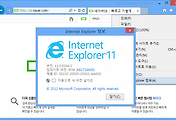
댓글